-
win10怎么彻底卸载office
- 2022-03-23 15:28:00 来源:windows10系统之家 作者:爱win10
有网友在安装office之后出现问题打不开,怀疑是office版本问题,因此想彻底卸载office残留再重装。那么win10怎么彻底卸载office?下面就教下大家win10彻底卸载office的方法。
工具/原料:
系统版本:windows10系统
品牌型号:联想笔记本电脑
软件版本:office2016
方法/步骤:
1、首先打开win10系统桌面左下角的Windows开始菜单按钮,选择“设置”界面打开。
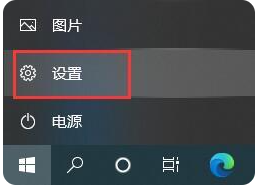
2、然后点击“应用程序”进入,该面板标记在卸载,默认应用程序,可选应用程序中。

3、在弹出窗口中找到office办公软件,右键单击,单击“卸载”。

4、如果有弹出界面,请单击“是”如果不需要执行此操作。
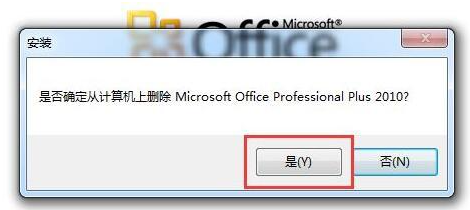
5、然后等待进度条卸载,最好不要在此期间进行其他操作。
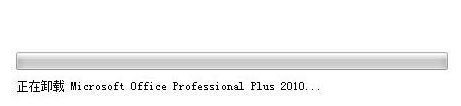
6、等卸载完成弹出窗口,显示屏显示卸载完成。
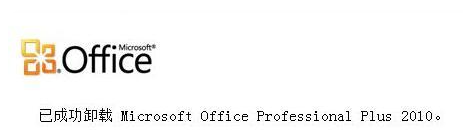
总结:
点击win10开始菜单,选择设置打开;
选择应用程序进入;
找到office程序点击卸载;
然后等待系统卸载干净即可。
上一篇:win10u盘安装系统详细步骤
下一篇:返回列表
猜您喜欢
- 如何判断win10要不要装杀毒软件..2020-09-04
- 文件系统raw,小编告诉你文件系统raw的..2018-08-14
- 台式电脑U盘windows10重装系统的教程..2022-02-20
- win10系统如何还原成win7系统的教程..2022-01-26
- 红米电脑win10家庭版系统下载与安装教..2020-01-02
- 小编告诉你怎样cpu-z2019-02-15
相关推荐
- 戴尔电脑win10iso镜像系统下载与安装.. 2019-11-11
- Win10有哪些方便快捷的操作小技巧 ? .. 2017-11-10
- win10系统1809还是1903好 2020-11-17
- 详细教您win10如何免费升级 2019-03-04
- win10系统最新教程 2017-10-24
- 镜像windows10与安装最新教程,u盘安装.. 2017-11-15



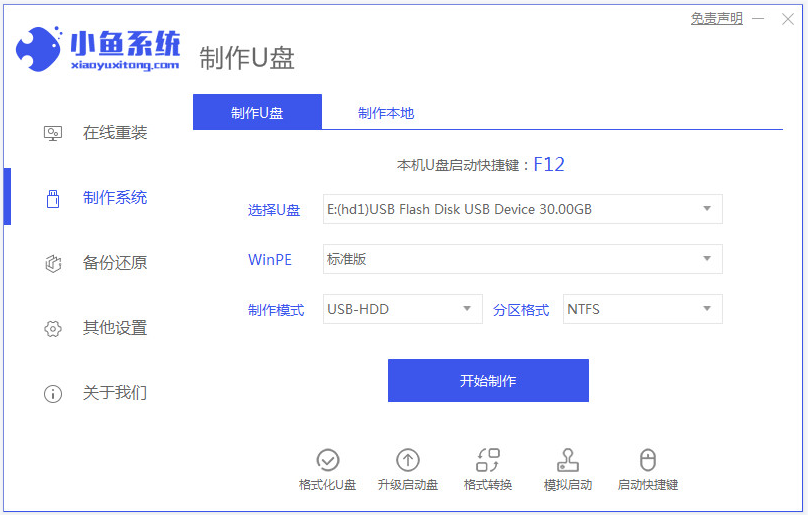
 魔法猪一健重装系统win10
魔法猪一健重装系统win10
 装机吧重装系统win10
装机吧重装系统win10
 系统之家一键重装
系统之家一键重装
 小白重装win10
小白重装win10
 小白系统ghost win8 32位专业版下载v201708
小白系统ghost win8 32位专业版下载v201708 新萝卜家园ghost Win7 x86纯净版201602
新萝卜家园ghost Win7 x86纯净版201602 深度技术Ghost win7 sp1 64位系统旗舰版下载v1905
深度技术Ghost win7 sp1 64位系统旗舰版下载v1905 Microsoft Office 2010 vol 简体中文版 (微软办公软件)
Microsoft Office 2010 vol 简体中文版 (微软办公软件) 最新驱动人生v5.2.39.240官方下载(驱动下载安装备份软件)
最新驱动人生v5.2.39.240官方下载(驱动下载安装备份软件) 雨林木风win10系统下载64位专业版v201705
雨林木风win10系统下载64位专业版v201705 深度技术ghos
深度技术ghos 深度技术 GHO
深度技术 GHO 刷机精灵v1.1
刷机精灵v1.1 雨林木风win1
雨林木风win1 TightVNC V2.
TightVNC V2. 小白系统ghos
小白系统ghos 深度技术Ghos
深度技术Ghos 硬盘分区工具
硬盘分区工具 最新360云盘
最新360云盘 萝卜家园 Gh
萝卜家园 Gh